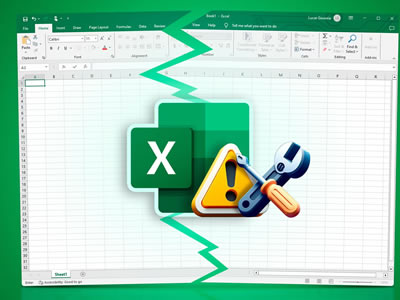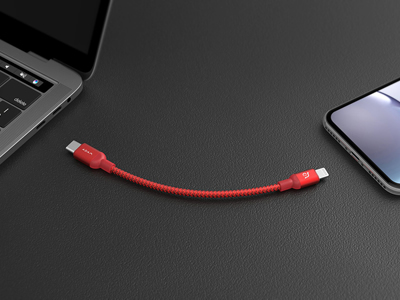Demostraremos dos formas de recuperar archivos de una unidad flash. Siguiendo nuestras instrucciones, puede recuperar archivos que pensó se habían eliminado de forma permanente
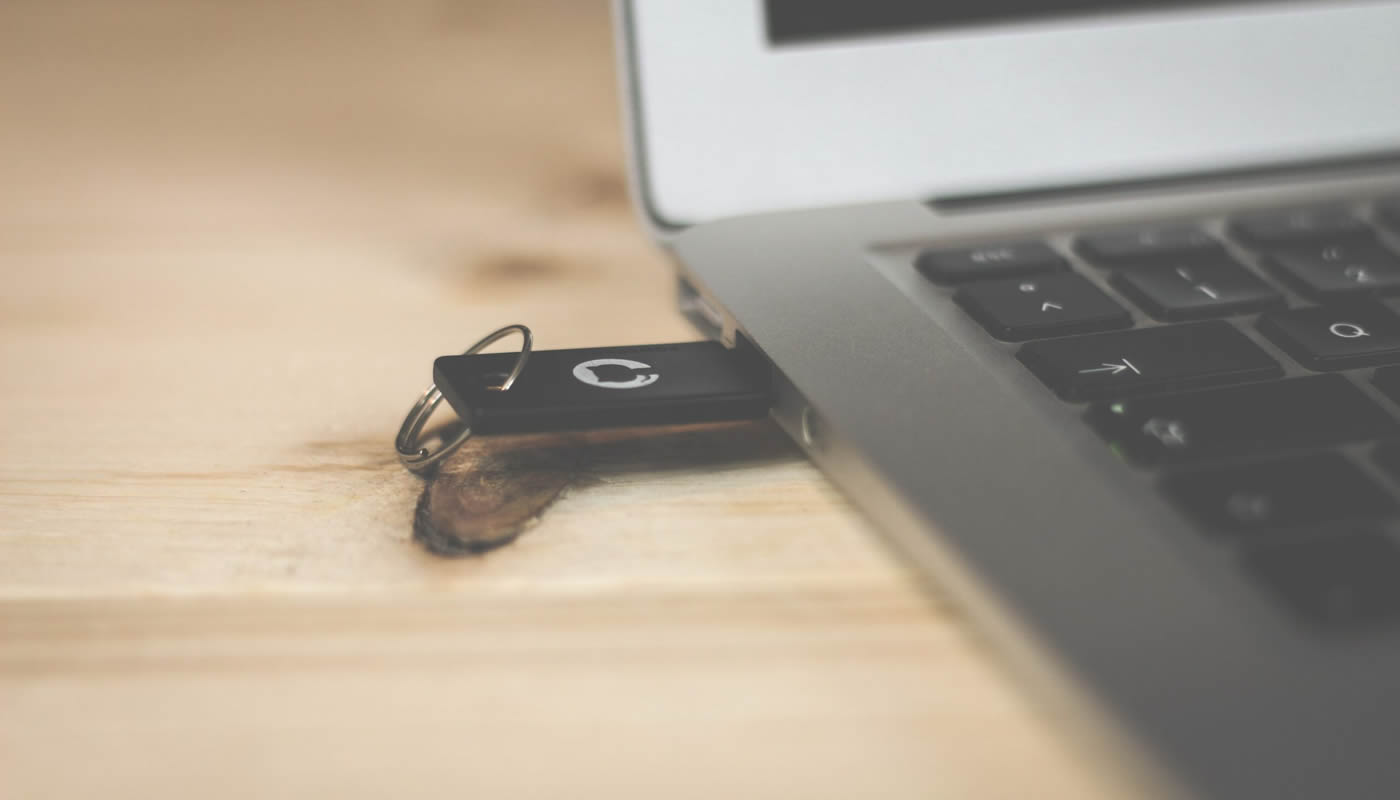
La tecnología de unidades flash es un método extremadamente popular para agregar almacenamiento adicional a una computadora o dispositivo móvil.
Estos pequeños dispositivos de almacenamiento portátiles son conocidos por muchos nombres, incluidos:
- Dispositivos de almacenamiento en miniatura
- Tarjetas de memoria
- Pen drives
- Dispositivos de memoria USB.
Millones de usuarios confían en unidades flash USB para guardar y proteger sus datos.
La música, fotos, videos y otros elementos se almacenan en unidades flash desde teléfonos inteligentes, cámaras y dispositivos portátiles.
Desafortunadamente, la tecnología de unidades flash es tan susceptible a la pérdida de datos como otras tecnologías de almacenamiento.
Motivos por los que se borran archivos de una USB

Existen varios motivos por los cuales se pueden borrar archivos de una unidad USB. A continuación, se enumeran algunos de los más comunes:
- Eliminación accidental: Es posible que se borren archivos importantes de una unidad USB por error. Por ejemplo, al eliminar varios archivos, es fácil seleccionar un archivo incorrecto o incluso borrar toda la unidad USB sin darse cuenta.
- Virus informáticos: Los virus informáticos pueden dañar archivos y, en algunos casos, borrarlos. Es posible que una unidad USB se infecte con un virus al conectarse a una computadora infectada o al descargar archivos de Internet.
- Problemas de hardware: Los problemas de hardware, como fallas en la unidad USB o en el puerto USB, pueden causar la pérdida de datos. Si la unidad USB se cae o se expone a temperaturas extremas, es posible que se produzcan daños en los datos almacenados en ella.
- Corrupción del sistema de archivos: La corrupción del sistema de archivos puede ocurrir si la unidad USB se desconecta abruptamente durante la transferencia de archivos o si la unidad USB se utiliza en diferentes sistemas operativos.
- Formateo accidental: El formateo accidental de una unidad USB eliminará todos los datos almacenados en ella. Es posible que esto ocurra si se selecciona la opción incorrecta al formatear la unidad USB.
- Acciones intencionales: Es posible que alguien borre archivos de una unidad USB intencionalmente, ya sea por malicia o por accidente. Por ejemplo, un compañero de trabajo puede borrar por error los archivos de tu unidad USB mientras intenta borrar los de su propia unidad.
Es importante tener en cuenta que siempre se deben hacer copias de seguridad de los archivos importantes almacenados en una unidad USB para evitar la pérdida de datos.
Además, se recomienda utilizar software antivirus para evitar la infección por virus y proteger los datos almacenados en la unidad USB, aquí te compartimos dos métodos para recuperar archivos de usb:
Método 1

4DDiG Windows Data Recovery es un software de recuperación de datos que puede ayudarte a recuperar archivos borrados de una unidad USB. Sigue los siguientes pasos para recuperar archivos perdidos:
- Descarga e instala 4DDiG Windows Data Recovery en tu computadora
- Conecta la unidad USB a tu computadora y abre el software
- Selecciona "Dispositivo extraíble" y haz clic en "Escanear" para buscar los archivos eliminados de la unidad USB
- Espera a que el software termine de escanear la unidad USB. El proceso puede tardar unos minutos o más, dependiendo de la cantidad de datos en la unidad
- Una vez completado el escaneo, el software mostrará una lista de los archivos eliminados encontrados en la unidad USB
- Selecciona los archivos que deseas recuperar y haz clic en "Recuperar" para guardarlos en una nueva ubicación en tu computadora
Es importante tener en cuenta que la recuperación de archivos con 4DDiG Windows Data Recovery puede tener un costo, pero si tu información es muy importante, vale la pena la inversión.
Además, la tasa de éxito en la recuperación de archivos eliminados puede variar según la cantidad de tiempo que ha pasado desde que se eliminaron los archivos y la cantidad de nuevos datos que se han escrito en la unidad USB, por ello, mientras más pronto los recuperes mayor la tasa de éxito.
4DDiG Windows Data Recovery es una solución viable y fácil de usar para recuperar archivos borrados de una unidad USB. Si el método de CMD parece demasiado técnico para ti o no ha funcionado, este software es una excelente alternativa que te permitirá recuperar tus archivos de manera rápida y sencilla.
Método 2

Existe otra solución si has borrado tus archivos accidentalmente. A través de CMD (el Símbolo del sistema), puedes recuperar fácilmente los archivos eliminados de tu USB. Este proceso puede ser un poco técnico, pero siguiendo los pasos detallados a continuación, podrás recuperar tus archivos perdidos.
Antes de comenzar el proceso de recuperación, es importante recordar que cuanto más tiempo pase después de la eliminación de los archivos, menor será la probabilidad de recuperarlos.
Por lo tanto, es fundamental actuar lo más rápido posible. Además, es importante tener en cuenta que si la unidad USB ha sido dañada físicamente, es posible que no se pueda recuperar los archivos con este método.
Para recuperar los archivos borrados de USB con CMD, sigue los siguientes pasos:
- Conecta la unidad USB a tu computadora
- Haz clic en el botón "Inicio" y escribe "CMD" en el cuadro de búsqueda
- Haz clic derecho en "Símbolo del sistema" y selecciona "Ejecutar como administrador"
- En la ventana del símbolo del sistema, escribe "chkdsk /f x:" (sin comillas) y presiona Enter. Reemplaza "x" con la letra de la unidad USB. Este comando comprueba la unidad y corrige cualquier error.
- Espera a que se complete la comprobación del disco. Si se encuentran errores, el comando los corregirá automáticamente
- Escribe "attrib -h -r -s /s /d x:." (sin comillas) y presiona Enter. Esto mostrará todos los archivos ocultos en la unidad USB
- Busca los archivos que deseas recuperar y copia y pega en una nueva ubicación
Es importante tener en cuenta que este método no siempre funcionará y que la recuperación de archivos depende en gran medida de la cantidad de datos nuevos que hayan sido escritos en la unidad USB después de la eliminación de los archivos.
Si se ha escrito una gran cantidad de datos nuevos en la unidad USB, es posible que los archivos eliminados ya no estén disponibles para recuperación.
Además, si no te sientes cómodo utilizando CMD, es posible que desees considerar el uso de 4DDiG Windows Data Recovery para la recuperación de datos. Estos programas pueden ser más fáciles de usar y tener una mayor tasa de éxito en la recuperación de archivos eliminados.
En resumen, la recuperación de archivos borrados de una unidad USB con CMD es posible, pero requiere un poco de conocimiento técnico y la acción rápida es crucial. Siempre es importante hacer una copia de seguridad regularmente para evitar la pérdida de datos importantes en el futuro.
Disney se está preparando para la realidad virtual en metaverso
El CEO de Walt Disney, Bob Chapek, dijo que el conglomerado de entretenimiento se está preparando para dar el salto tecnológico hacia un mundo de realidad virtual